502 bad gateway 오류는 웹 서핑을 하다 보면 자주 볼 수 있는 증상으로 해당 웹사이트 서버와 통신 연결이 원활하게 되지 않을 경우 해당 오류가 발생하게 됩니다.
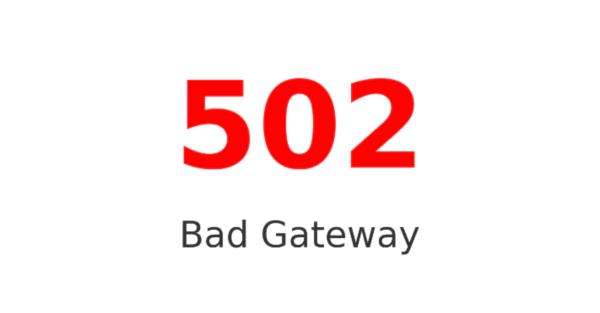
502 Bad Gateway 해결방법
기본적으로 해당 웹사이트 페이지를 새로고침하면 해결되는 경우가 있기 때문에 대부분의 사람들이 제일 먼저 새로고침을 시도하게 됩니다.
하지만 새로고침으로 해결이 되지 않을 경우 시도하는 방법에 대해 알아보겠습니다.
1. 인터넷 라우터 재부팅
인터넷을 연결할 때 공유기나 모뎀을 통해 연결하는 경우가 있는데요. 모뎀과 공유기를 1분 정도 껐다가 다시 킬 경우 해결되는 경우가 있습니다.
2. 다른 웹 브라우저 사용
사용하고 있는 웹 브라우저에서 문제가 발생한 경우 502 Bad Gateway 문제가 발생할 수 있는데요.
다른 웹 브라우저를 사용하여 문제가 발생한 페이지에 접속하면 해당 오류가 나오지 않는 경우가 있습니다.
크롬, 사파리, 네이버 웨일 등 다양한 웹 브라우저를 사용을 고려해 보세요.
3. DNS 변경
인터넷 공급 업체(KT, SKT, LG)에서 제공하는 고유의 DNS가 있는데요. 구글 DNS(8.8.8.8 혹은 8.8.4.4)로 변경하거나 클라우드 플레어 DNS(1.1.1.1)로 변경하여 웹사이트에 접속해 보세요.
윈도우에서 DNS 변경하는 절차는 다음과 같습니다.
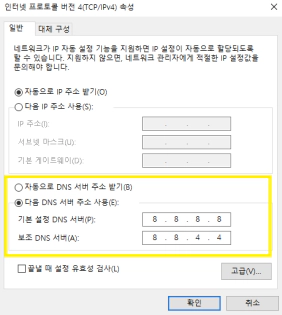
- 윈도우 설정
- 네트워크 및 인터넷 누르기
- 어댑터 옵션 변경 누르기
- 사용 중인 네트워크 우클릭 속성 누르기
- 인터넷 프로토콜 버전 4(TCP/IPv4) 더블 클릭
- 다음 DNS 서버 주소 사용 누르기
- 구글 DNS 혹은 클라우드 플레어 DNS로 변경 후 확인
- 문제가 생길 경우 다시 자동으로 DNS 서버 주소 받기 설정
4. 브라우저 캐시 및 쿠키 삭제
사용하고 있는 브라우저의 캐시 및 쿠키를 삭제하여 오류가 해결되는 경우가 있습니다.
캐시 및 쿠키를 삭제하는 방법은 웹 브라우저마다 다르며 기본적으로 웹 브라우저 설정에서 캐시 및 쿠키 삭제 기능을 제공하고 있습니다.
크롬 웹 브라우저에서 캐시 및 쿠키를 삭제하는 방법은 다음과 같습니다.
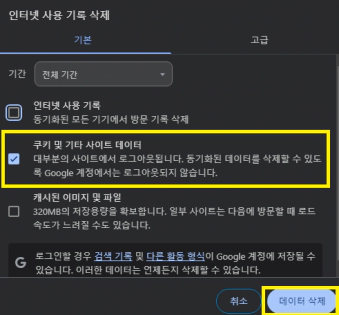
- 크롬 브라우저 상단 점 3개를 누른 후 설정 클릭
- 좌측 메뉴에서 개인 정보 보호 및 보안 탭으로 이동
- 인터넷 사용 기록 삭제 누르기
- 쿠키 및 기타 사이트 데이터 체크
- 데이터 삭제 버튼 누르기
지금까지 502 bad gateway 해결 방법에 대해 알아보았습니다. 위에서 소개된 방법으로 해결이 된다면 좋겠지만 해결이 되지 않을 경우 해당 사이트의 일시적인 문제일 수 있습니다.
다음 포스팅은 더 좋은 정보로 돌아오겠습니다. 감사합니다.